华为手机照片导入电脑
华为手机照片导入电脑的多种方法
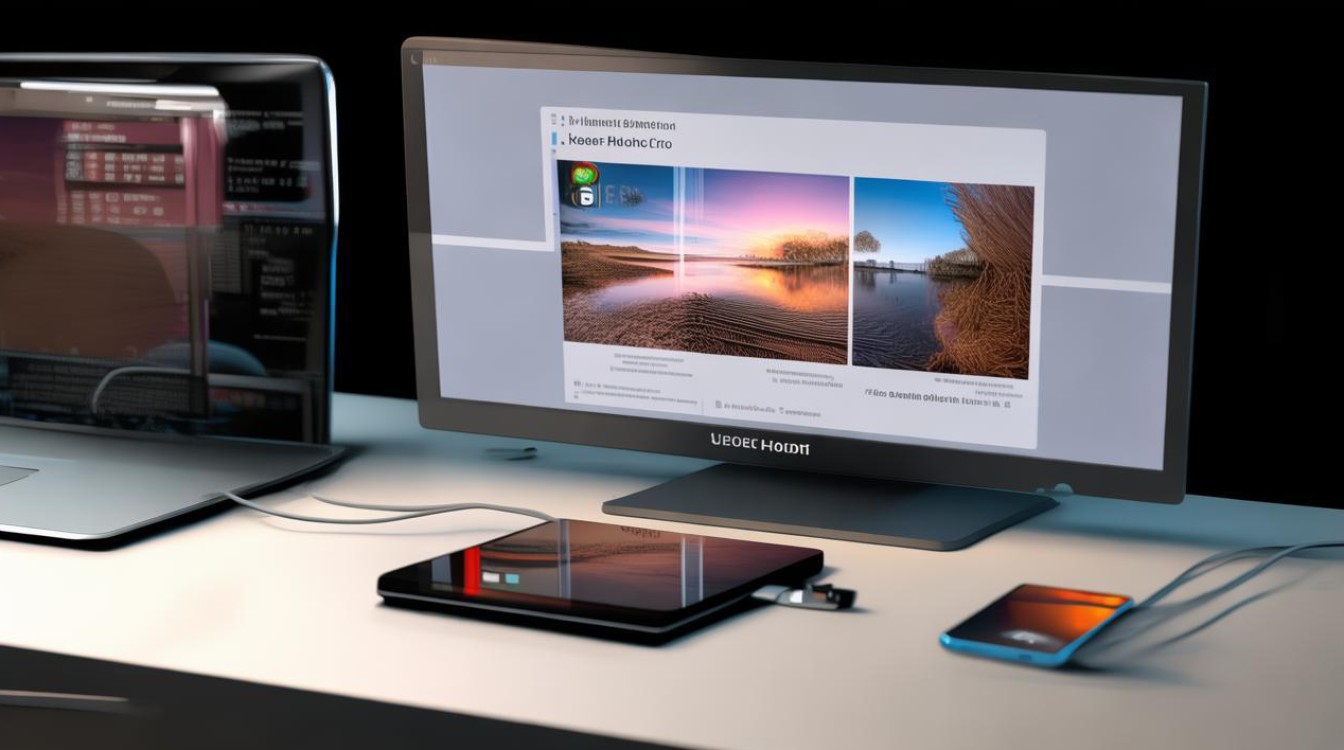
使用 USB 数据线连接导入
(一)准备工作
确保你的华为手机和电脑都处于正常工作状态,并且手机电量充足,准备好一根适配华为手机的 USB 数据线,一般华为手机配备的是 Type-C 接口数据线。
(二)连接设备
将 USB 数据线的一端插入华为手机的充电接口,另一端插入电脑的 USB 端口,如果是首次连接电脑,手机可能会提示是否允许此电脑访问设备数据,点击“允许”。
(三)设置手机
在手机屏幕上,下拉通知栏,点击“正在通过 USB 充电”或“USB 连接”选项,选择“传输文件”模式,这样手机就会与电脑建立文件传输连接,此时电脑会自动识别手机设备并安装相应的驱动程序(如果之前未安装过)。
(四)在电脑上操作
在电脑上,打开“我的电脑”或“此电脑”,会看到一个名为“华为”或其他手机型号标识的便携设备图标,双击打开它,进入手机存储界面后,找到“DCIM”文件夹,这里面一般存放着手机拍摄的照片,你可以根据需要选择将照片复制到电脑的指定文件夹中,例如在电脑桌面上新建一个“华为手机照片”文件夹,然后选中照片进行复制粘贴操作。
通过华为手机管理软件 HiSuite 导入
(一)下载安装 HiSuite
在电脑上访问华为官方网站,下载并安装最新版本的华为手机管理软件 HiSuite,安装过程按照软件安装向导的提示进行操作,通常只需几步即可完成安装。
(二)连接手机与电脑
使用 USB 数据线将华为手机连接到电脑,手机同样需要设置为“传输文件”模式,启动 HiSuite 软件,软件会自动检测并连接手机,如果连接成功,软件界面上会显示手机的相关信息,如型号、系统版本等。
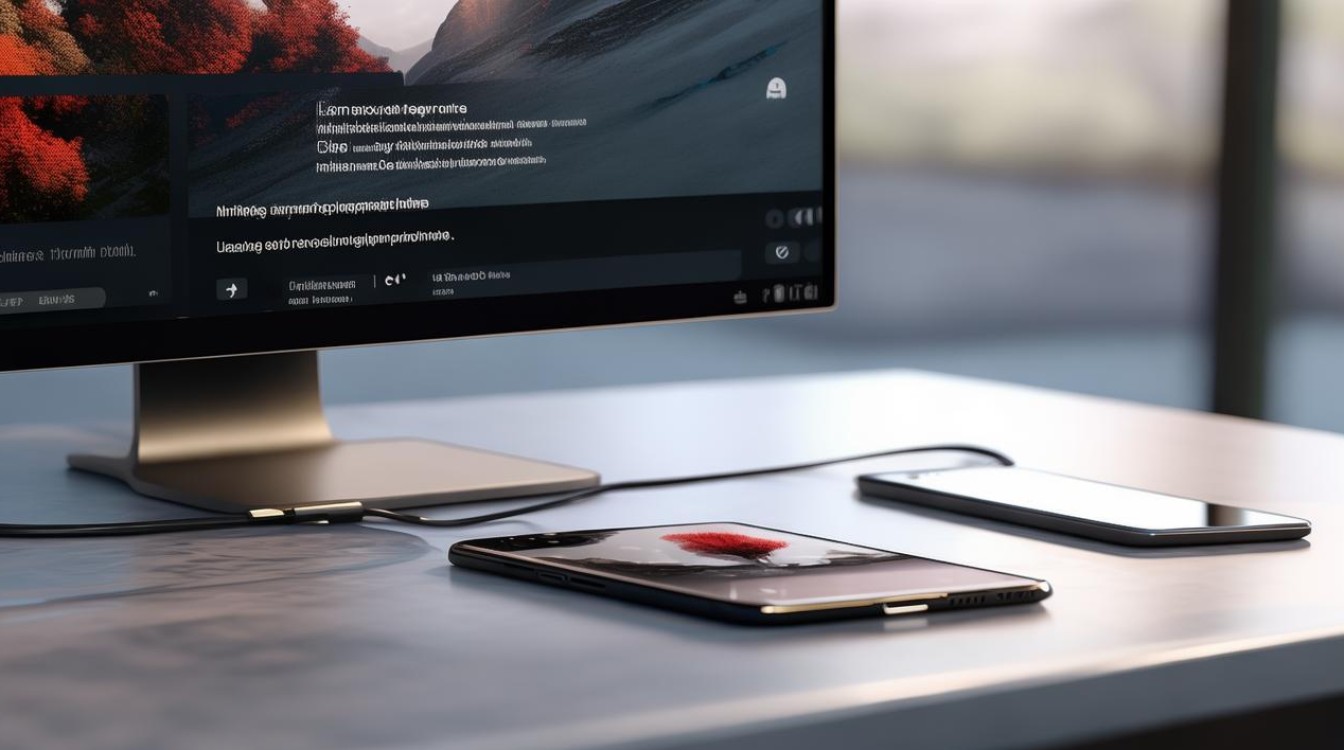
(三)导出照片
在 HiSuite 软件中,点击“图库”或“图片”选项卡,这里会显示手机中存储的所有照片,你可以通过勾选照片或者选择特定的相册来选择要导入电脑的照片,然后点击软件界面上的“导出”按钮,选择电脑上的保存路径,即可将照片批量导出到电脑,HiSuite 还提供了一些图片管理功能,如对照片进行分类、排序等,方便你整理照片。
利用云存储服务导入
(一)选择云存储服务
华为手机通常自带云空间服务,你也可以使用其他常见的云存储服务,如百度网盘、腾讯微云等,这里以华为云空间为例,如果你还没有华为账号,需要先注册并登录华为云空间。
(二)在手机上开启云备份
在华为手机上,打开“设置”应用,找到“华为账号”或“云空间”选项,进入后开启“云备份”功能,并确保“图库”选项已勾选,这样手机会在连接 Wi-Fi 且电量充足时自动将照片备份到云空间。
(三)在电脑上访问云存储
在电脑上,通过浏览器登录华为云空间官网,使用与手机相同的华为账号登录,登录后,在云空间的文件管理界面中找到“图库”文件夹,这里可以看到手机上备份的所有照片,你可以选择将照片下载到电脑本地文件夹,下载过程中可以根据网络速度耐心等待完成,对于其他云存储服务,操作步骤类似,先在手机端上传照片到云端,然后在电脑端登录相应云存储账号下载照片。
使用蓝牙传输导入(适用于少量照片)
(一)开启手机和电脑蓝牙
在华为手机上,打开“设置”应用,找到“蓝牙”选项并开启,在电脑上也开启蓝牙功能,一般在电脑的设置或控制面板中可以找到蓝牙设置选项。
(二)配对设备
在手机蓝牙设置界面中,搜索附近的蓝牙设备,找到你的电脑名称并点击进行配对,电脑可能会要求输入配对码,通常默认是“0000”或“1234”,输入正确后完成配对。

(三)传输照片
在手机相册中选择要传输的照片,点击分享按钮,选择通过蓝牙发送,然后在手机上选择已配对的电脑设备,电脑会弹出接收文件的提示,确认接收后照片开始传输,由于蓝牙传输速度相对较慢,这种方法适合传输少量不太紧急的照片。
相关问题与解答
问题 1:使用 USB 数据线连接导入照片时,电脑无法识别手机设备怎么办? 解答:首先检查 USB 数据线是否完好无损,可以尝试更换一根数据线,然后确保手机设置为“传输文件”模式,如果仍然不行,可能是电脑的 USB 驱动程序有问题,可以前往华为官方网站下载对应的手机 USB 驱动程序并安装,安装完成后重新连接手机与电脑尝试。
问题 2:通过云存储服务导入照片时,担心云存储的安全性,应该如何保障照片隐私? 解答:对于华为云空间,华为采用了多重加密技术来保护用户数据安全,你可以设置强密码用于登录华为账号,并开启双重认证功能,如使用短信验证码或指纹识别等方式增强账号安全性,如果使用其他云存储服务,要选择信誉良好、有完善安全机制的服务提供商,并定期修改账号密码,避免使用简单易猜的密码。
版权声明:本文由环云手机汇 - 聚焦全球新机与行业动态!发布,如需转载请注明出处。


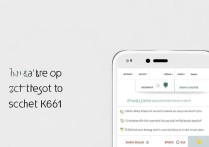
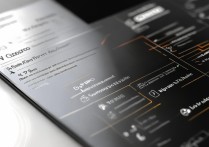

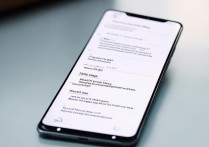
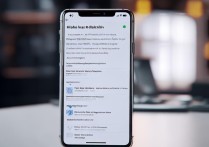





 冀ICP备2021017634号-5
冀ICP备2021017634号-5
 冀公网安备13062802000102号
冀公网安备13062802000102号